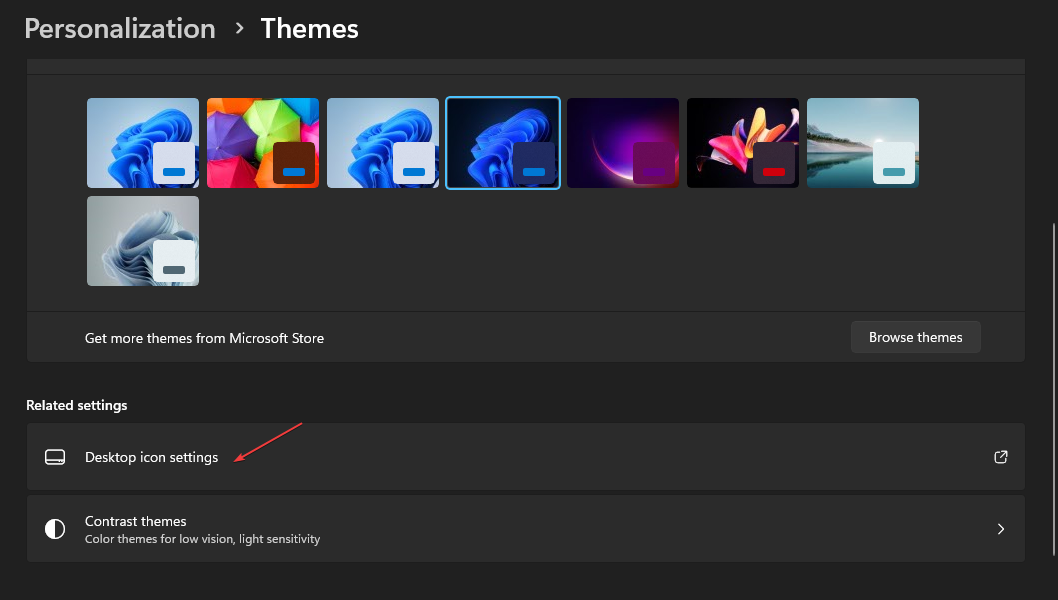Atspējojiet LockApp.exe, izmantojot Windows reģistra redaktoru
- LockApp.exe ir Windows operētājsistēmas sastāvdaļa, kas ir izpildāmā programma Lock Screen lietotnei.
- Daži lietotāji ziņo, ka programma izmanto daudz CPU un sistēmas resursu, kā arī citas kļūdas, ko tā rada datorā.
- Varat atspējot LockApp.exe, izmantojot Windows reģistra redaktoru un failu pārlūku.
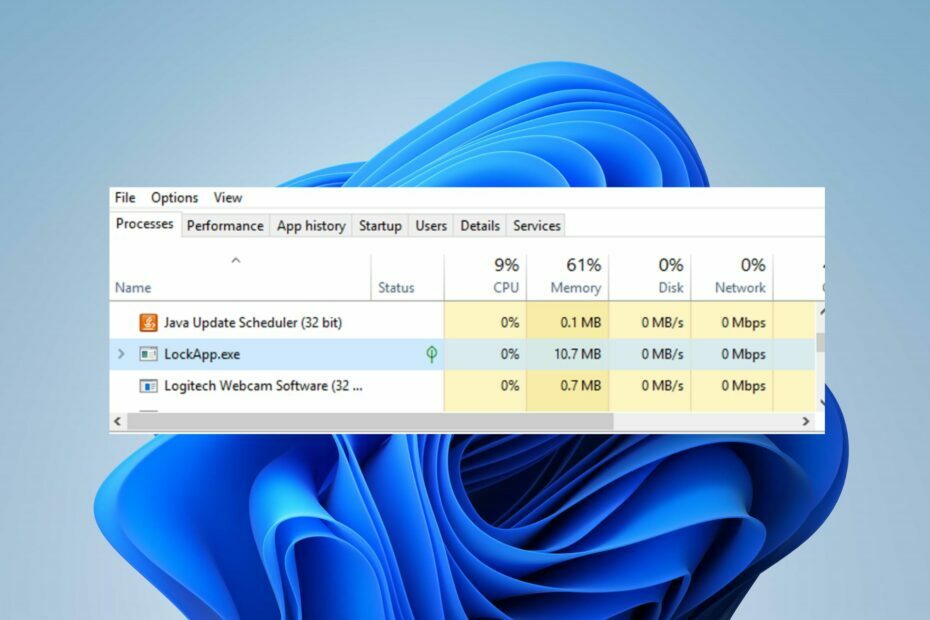
XINSTALĒT, NOklikšķinot uz LEJUPIELĀDES FAILA
- Lejupielādējiet un instalējiet Fortect datorā.
- Palaidiet rīku un Sāciet skenēšanu
- Ar peles labo pogu noklikšķiniet uz Remonts, un izlabojiet to dažu minūšu laikā.
- 0 lasītāji jau ir lejupielādējuši Fortect šomēnes
Daudzas reizes lietotāji ir sūdzējušies par to, ka viņu uzdevumu pārvaldniekā redz LockApp.exe, kas darbojas, nezinot, ko tā dara.
Ja lockapp.exe ir pārstājusi darboties, izpildāmā programma dažkārt var izraisīt lielu CPU lietojumu un citas problēmas.
Varat arī izlasīt mūsu rakstu par to, kā rīkoties, ja LockAppHost.exe izmanto daudz atmiņas operētājsistēmā Windows 11.
Kas ir lockapp.exe?
LockApp.exe ir daļa no Windows un ir noklusējuma bloķēšanas ekrāna lietotne. Tas ir atbildīgs par fonu tūlīt pēc datora ieslēgšanas.
Daži no tā grafiskā lietotāja interfeisa elementiem ietver fona attēlu, datumu un laiku, ātrus paziņojumus, jaudas kontroli pārslēgties uz izslēgšanu vai restartēšanu, dažas lietotāja iestatītās preferences, lai tās tiktu rādītas bloķēšanas ekrānā, un tīkla interneta piekļuves statuss.
Tātad, tā process ir tas, kas ģenerē un kontrolē bloķēšanas ekrānu. Turklāt programma nedara vairāk ar sistēmu un lielākoties nerada problēmas ar tās veiktspēju.
Diemžēl daži lietotāji ziņoja par augstu CPU un RAM lietojumu, ko veicis lockapp.exe, un par dažām citām lockApp.exe sistēmas kļūdām. Tas var notikt vairāku iemeslu dēļ atkarībā no apstākļiem.
Kā es varu atspējot LockApp.exe?
1. Atspējojiet LockApp.exe, izmantojot Windows reģistra redaktoru
- Nospiediet Windows + R taustiņu, lai atvērtu Skrien dialoglodziņš, ierakstiet Regeditun nospiediet labi lai atvērtu Reģistra redaktors.

- Pārejiet uz šīm reģistra atslēgām:
HKEY_LOCAL_MACHINE\SOFTWARE\Policies\Microsoft\Windows\Personalization - Ja neredzat Personalizēšana taustiņu, ar peles labo pogu noklikšķiniet uz Windows ievadiet, noklikšķiniet Jauns konteksta izvēlnē un atlasiet Atslēga, pēc tam nosauciet jauno taustiņu Personalizēšana.
- Ar peles labo pogu noklikšķiniet uz Personalizēšana taustiņu, izvēlieties Jaunsun noklikšķiniet uz DWORD (32 bitu) vērtību no nolaižamās izvēlnes.
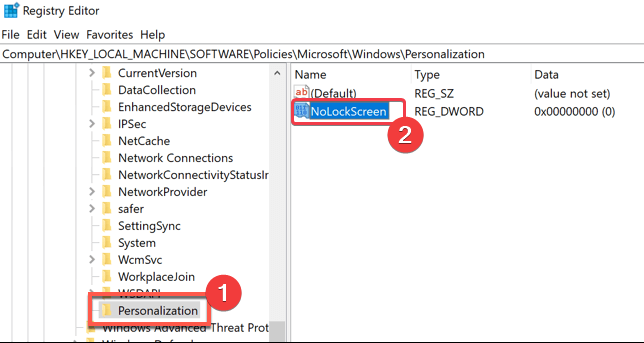
- Ievade NoLockScreen kā Vērtības nosaukums, iestatiet Vērtības dati uz 1, un pēc tam noklikšķiniet uz labi pogu.
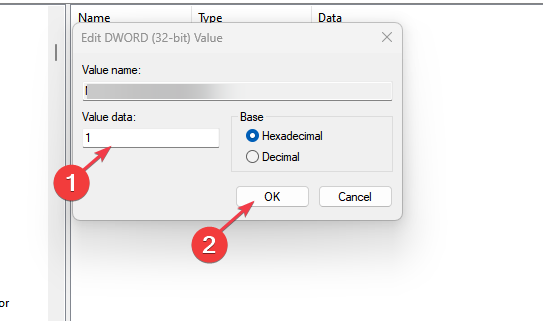
- Aizveriet Windows reģistra redaktora lapu un restartējiet datoru.
Iepriekš minēto reģistra atslēgu pielāgošana atspējos lockapp.exe un neļaus bloķēšanas ekrāna darbībām ietekmēt sistēmu. Izlasiet mūsu rakstu par to, kā rīkoties, ja jums ir a bojāts reģistrs operētājsistēmā Windows 11.
2. Atspējojiet LockApp.exe, izmantojot failu pārlūku
- Nospiediet Windows + R taustiņu, lai atvērtu Skrien dialoglodziņā ierakstiet tālāk norādīto un noklikšķiniet uz labi:
C:\Windows\SystemApps\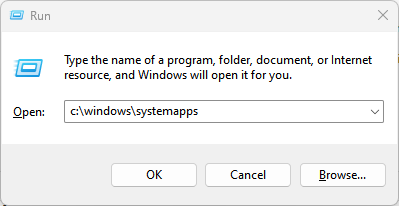
- Iekš SystemsApps mapi, atrodiet Microsoft. LockApp_cw5n1h2txyewy mapi.

- Ar peles labo pogu noklikšķiniet uz tā un pēc tam Pārdēvēt to uz Microsoft. LockApp_cw5n1h2txyewy.backup.
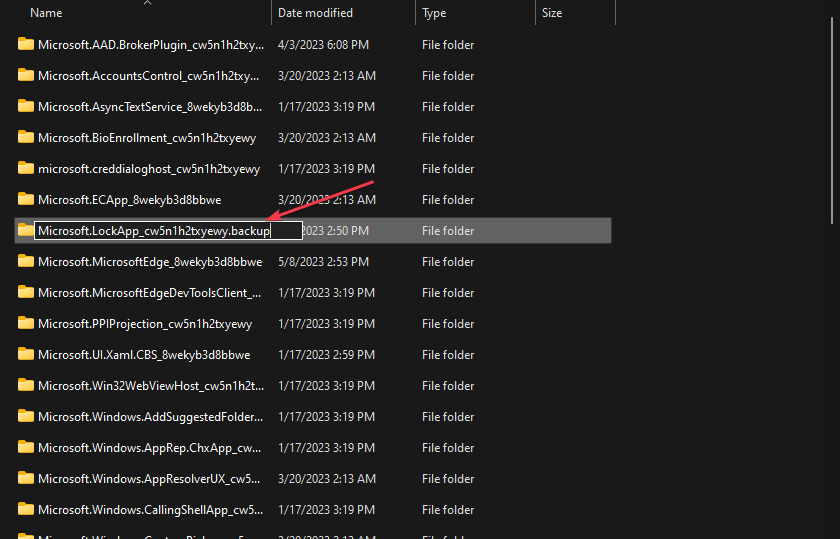
- Izejiet no File Explorer, un LockApp.exe ir atspējota.
Pārdēvējot mapi, tā kļūs nepieejama, kad programma mēģinās to izmantot, kā rezultātā programma pārtrauks darboties.
- 2 ātri veidi, kā noņemt Microsoft News no uzdevumjoslas
- Windows 11 nekad neapvienojiet uzdevumjoslu: kā to iestatīt
- Gcapi.dll: kas tas ir un kā to noņemt
- WhatsApp operētājsistēmai Windows 11: kā lejupielādēt un instalēt
Visbeidzot, mums ir visaptverošs ceļvedis Windows 11 ekrāna taimauts nedarbojas un kā to labot, veicot dažas darbības.
Vai joprojām ir problēmas?
SPONSORĒTS
Ja iepriekš minētie ieteikumi nav atrisinājuši jūsu problēmu, jūsu datorā var rasties nopietnas Windows problēmas. Mēs iesakām izvēlēties visaptverošu risinājumu, piemēram, Fortect lai efektīvi novērstu problēmas. Pēc instalēšanas vienkārši noklikšķiniet uz Skatīt un labot pogu un pēc tam nospiediet Sāciet remontu.